Установка скриптов в различные браузеры. Установка скриптов в различные браузеры Расширение для тюряги в вк на телефоне
Инструкция по запуску Java-скриптов в браузерах Firefox, Chrome, IE, Opera, Safari и других
На нашем сайте опубликовано уже множество различных Java-скриптов для социальных сетей. И в описании каждого скрипта описывать подробные инструкции по их запуску… Это ни к чему. Мы решили написать полноценный мануал с описанием установки скриптов на все браузеры, а также учесть наличие нескольких способов установки на один конкретный браузер и описать их все.
Запуск Java-скриптов через консоль браузера
Сейчас, как известно, запуск скриптов через консоль является наиболее популярным и простым, а главное рабочим способом их использования. Следовательно, с этого мы и начнём – со способов попасть в консоль для каждого браузера.
Консоль в Mozilla Firefox
Проще всего попасть в веб-консоль в браузере Mozilla Firefox можно при помощи сочетания клавиш Ctrl + Shift + K. Нажмите и консоль отобразится.
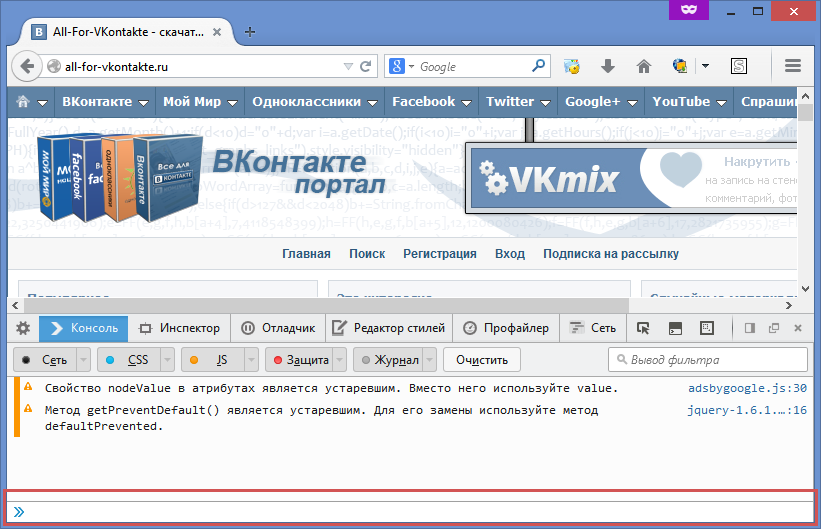
Консоль в Google Chrome и других браузерах, основанных на Chromium
В Google Chrome, Opera 15+, Амиго, Orbitum и других браузерах, основанных на Chromium, также имеется способ запуска веб-консоли при помощи горячих клавиш. Для этого нужно одновременно нажать Ctrl + Shift + J.
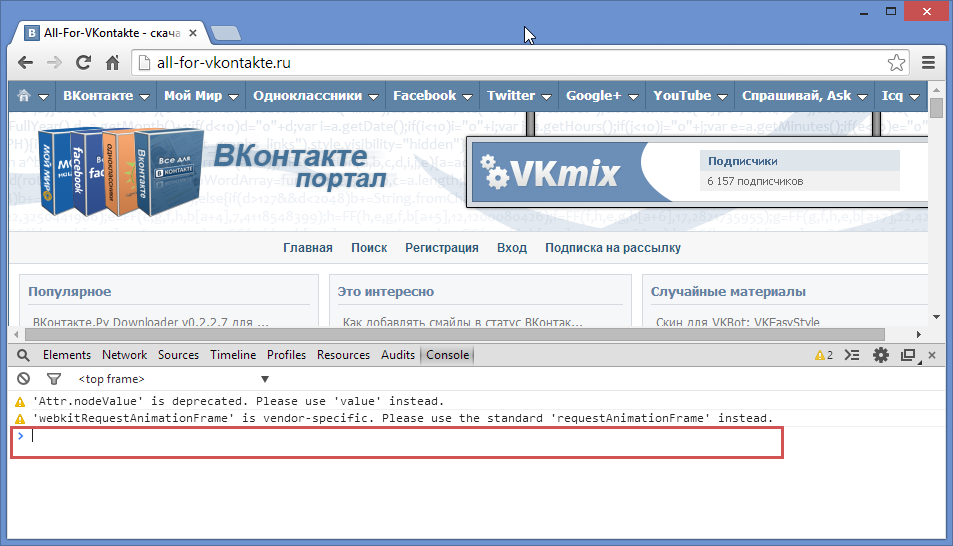
Консоль в Opera 12
Чтобы запустить веб-консоль в браузере Opera старого поколения (не старше 12-ой версии), нужно использовать сочетание клавиш Ctrl + Shift + I. Это позволит запустить Opera Dragonfly – панель с инструментами для разработчика. После её открытия перейдите на вкладку Консоль.
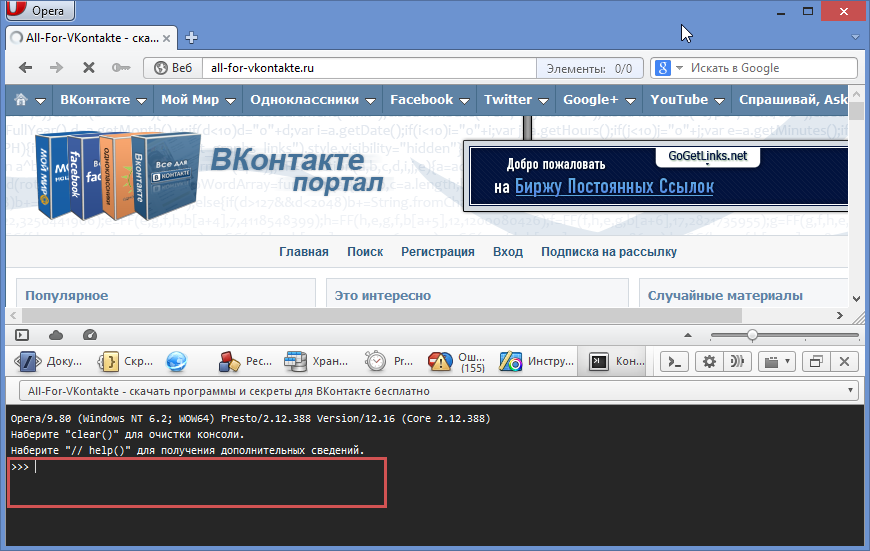
Консоль в Internet Explorer
Чтобы открыть консоль в веб-браузере Internet Explorer, необходимо сначала нажать на кнопку F12, а затем нажать сочетание Ctrl + 2 (двойка на центральной панели, а не в секции Num).
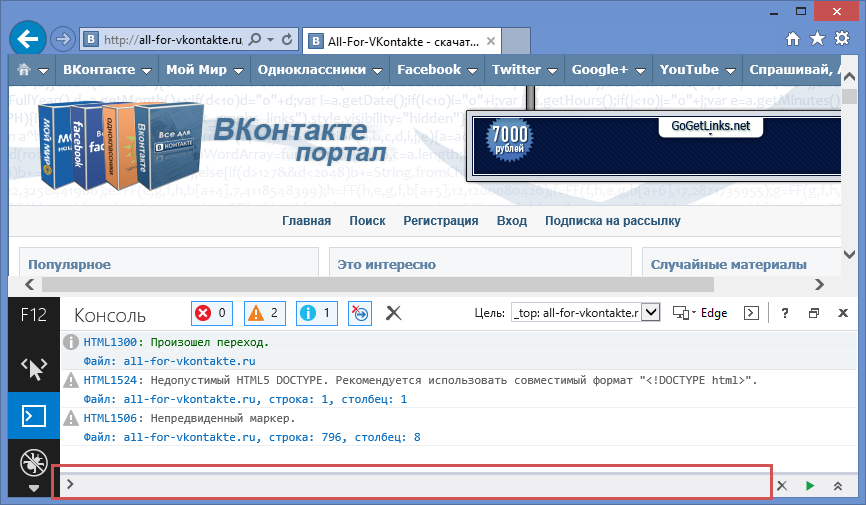
Консоль в Safari
В Safari, перед открытием консоли, обязательно нужно войти в настройки браузера (шестерёнка в правом верхнем углу » Настройки… » Дополнения) и подключить опцию Показывать меню «Разработка» в строке меню. После этого, консоль можно будет вызывать сочетанием клавиш Ctrl + Alt + C.
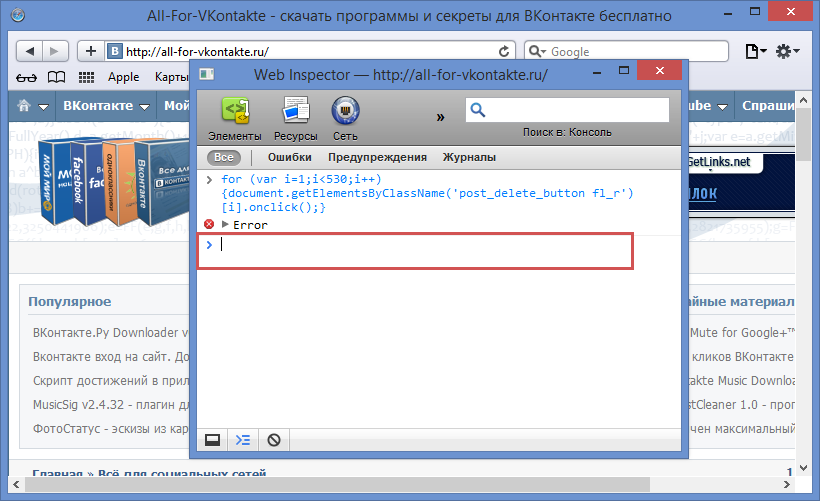
Все скрипты вводятся в консоли в специально отведённое поле рядом с иконкой-стрелочкой (см. скриншоты, зоны для ввода скриптов выделены красной рамкой). Запуск скриптов осуществляется нажатием кнопки Enter. После ввода и запуска любого скрипта вы будете видеть все комментарии или ошибки в ходе их выполнения.
Запуск Java-скриптов из адресной строки браузера
Метод запуска скриптов из адресной строки браузера является более старым методом, а скорее даже традиционным. Изначально, все скрипты запускались именно таким образом. Но тенденции меняются, мир развивается. В большинстве браузеров после вставки кода скрипта в адресную строку нужно дописывать код вручную, чтобы запустить, а в некоторых браузерах адресная строка вообще не обрабатывает java-скрипты.
Адресная строка в Mozilla Firefox
Печально, но ни одна из самых последних версий браузера Mozilla Firefox не поддерживает обработку скриптов через адресную строку. Хоть и в более ранних версиях подобная опция присутствовала, в современном Firefox разработчики решили от этого отказаться.
Адресная строка в Google Chrome и других браузерах, основанных на Chromium
В браузере Google Chrome и любом другом браузере, построенном на его исходных кодах, таких, например, как Opera 15+, Amigo, Orbitum и других, можно запускать скрипты в адресной строке. Но! После вставки скрипта, перед ним обязательно нужно дописывать слово javascript: (вместе с двоеточием), иначе (благодаря такому явлению, как omnibox) вместо запуска скрипта будет происходить перенаправление на поисковую систему.
Адресная строка в Opera 12
В браузере Opera 12 всё обстоит намного лучше. Для запуска скрипта достаточно вставить его в адресную строку и запустить. Никаких проблем при этом возникать не должно.
Адресная строка в Internet Explorer
В данном браузере, как и в Google Chrome и ему подобных, после вставки скрипта в адресную строку, в самом начале нужно дописать javascript: (вместе с двоеточием), иначе скрипт не заработает.
Адресная строка в Safari
Ну а в Safari дела обстоят так же хорошо, как и в Opera 12. Просто вставьте имеющийся скрипт в адресную строку и запустите.
Использование браузерных плагинов для хранения и запуска скриптов
Если скрипты нужно использовать постоянно, то необходимо возиться с ними, копировать с сайта или текстового файла, вставлять в адресную строку или консоль каждый раз. Согласитесь, – это не удобно. Именно поэтому были придуманы специальные расширения (плагины) для браузеров, предназначенные для хранения и запуска скриптов. Речь пойдёт о двух плагинах: Greasemonkey для Mozilla Firefox и Tampermonkey для Google Chrome.
Плагин Greasemonkey для Mozilla Firefox
Плагин Greasemonkey для Mozilla Firefox позволяет создавать, сохранять и запускать скрипты, добавленные пользователями. Будьте внимательны! При использовании скриптов для удаления или изменения чего-либо, сразу после их добавления в плагин они будут запущены автоматически. Настоятельно не рекомендуем добавлять в плагин скрипты, к примеру, для удаления записей со стены ВКонтакте при открытой странице ВКонтакте (мало ли что).
Инструкция по эксплуатации:
- устанавливаем расширение из магазина Mozilla
- кликаем на стрелочку рядом со значком плагина в правом верхнем углу браузера
- кликаем на Создать скрипт…
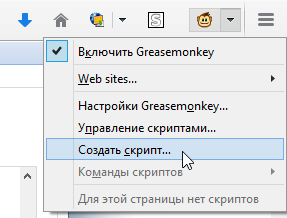
заполняем поля Название, Пространство имён и Вхождения, как показано на картинке ниже, нажимаем ОК
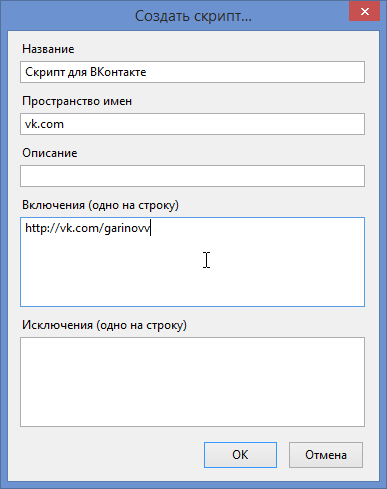
в текстовом редакторе в самом конце вставляем нужный скрипт и сохраняем изменения
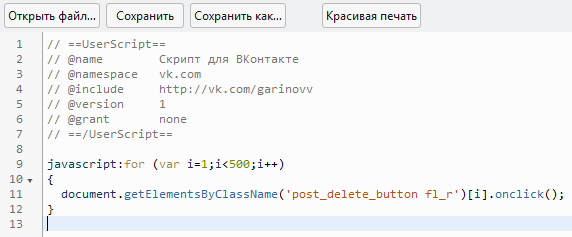
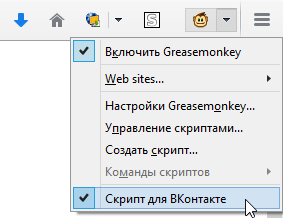
Плагин Tampermonkey для Google Chrome
Плагин Tampermonkey является аналогом плагина Greasemonkey для Firefox и точно также позволяет создавать, сохранять и запускать пользовательские скрипты. Будьте внимательны! При использовании скриптов для удаления или изменения чего-либо, сразу после их добавления в плагин они будут запущены автоматически. Настоятельно не рекомендуем добавлять в плагин скрипты, к примеру, для удаления записей со стены ВКонтакте при открытой странице ВКонтакте (мало ли что).
Инструкция по эксплуатации:
- устанавливаем расширение из магазина Google
- кликаем на значок плагина в правом верхнем углу браузера
- кликаем на Добавить новый скрипт…
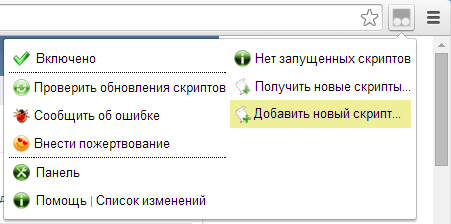
в текстовом редакторе во второй строке меняем название скрипта на нужное, а в третьей строке указываем адрес страницы, на которой планируется использовать скрипт
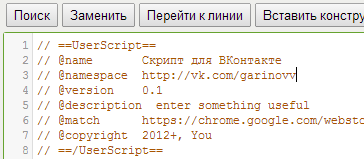
в самом конце вставляем нужный скрипт

сохраняем изменения кликом на дискетку
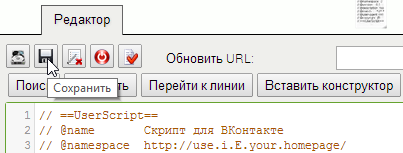
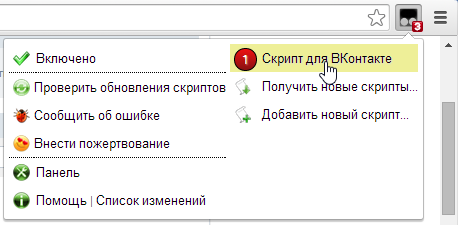
Вот так работают плагины Greasemonkey и Tampermonkey. Всё быстро и просто. Добавленные скрипты никуда не пропадают, их также можно включать и выключать в любое удобное время.
Заключение
Все описанные способы запуска Javascript описаны для самых последних версий популярных веб-браузеров. Если вы используете другой браузер или более устаревшую версию браузера, и способы запуска скриптов в нём отличаются от описанных в данной статье, просьба сообщить об этом в комментариях.
Скрипты на различные браузеры для просмотра достижений в Тюряге





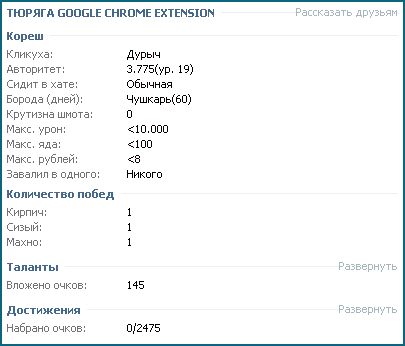
Эти скрипты Вам существенно помогут подобрать корешей в игре. Например, Вы заказали пиар и собираетесь добавлять только серьезных игроков Тюряги, с помощью данных расширений для браузеров Вы сможете быстро отсортировать всех ненужных людей.
Огромнейшим плюсом данных скриптов является их встраивание прямо в браузер. Не нужно будет загружать никаких специальных программ, Вам всего лишь потребуется только перейти на страницу кореша.
Также эти скрипты будут полезны при чистке корешей. К примеру, нужно удалить всех неактивных пользователей Тюряги (в Хроме):
1. Заходите в список друзей
2. Внизу каждого из них будет ссылка «Показать досье»
3. Нажимаем ссылку
4. Смотрим сколько данный человек не брился в приложении (если зэк много дней не брился, то эта информация подсветится красным цветом)
5. Удаляем данного кореша
Внимание: будьте осторожны при чистке корешей, так как можете удалить людей, которые выполняют достижение «Борода» (нужно не бриться целых 60 дней).
Google Chrome Extension (для браузера Хром)
Установка:
1. Переходим по ссылке
2. Нажимаем кнопку «Установить»
3. В открывшемся маленьком окне нажимаем «Добавить»
Mozilla Firefox Extension (для браузера Firefox)
Установка:
1. Нажимаем на ссылку
2. Нажимаем на кнопку «Добавить в Firefox»
3. Добавляем
4. Перезапускаем браузер
Для браузера Opera, к сожалению, расширение не найдено. Если кто-то нашел и пользуется расширением для данного браузера, то отпишите в комментариях.
Wildfire — автоматизация любых действий в браузере Chrome
Wildfire — расширение для браузера, которое само будет выполнять всю рутинную работу в Сети.
Если вы работаете в интернете, то наверняка вам приходится иногда выполнять нудную механическую работу, которую хочется поручить помощнику или роботу. Wildfire станет для вас таким помощником, не знающим усталости и ошибок.
Основная функция Wildfire — запись последовательности ваших действий в браузере, а затем их повторение. При этом расширение способно распознавать и воспроизводить практически любую операцию, в том числе создание новых вкладок, клик любой кнопкой мыши, переход по ссылке, обновление страницы.
После установки расширения в панели инструментов браузера появится новая иконка. При нажатии на неё открывается всплывающее окно с двумя кнопками. Для начала записи макроса нажмите на кнопку Start Recording. Иконка расширения станет красного цвета, и вы сможете выполнить все операции, которые хотите записать. Для окончания записи нажмите на кнопку Stop Recording.
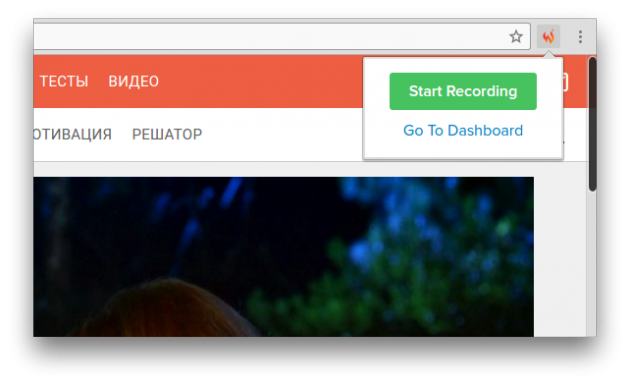
Записанный макрос откроется во встроенном редакторе в виде блок-схемы. Здесь вы сможете отредактировать любую операцию. Для этого выделите нужный элемент или связь, чтобы сбоку появилась панель их свойств.
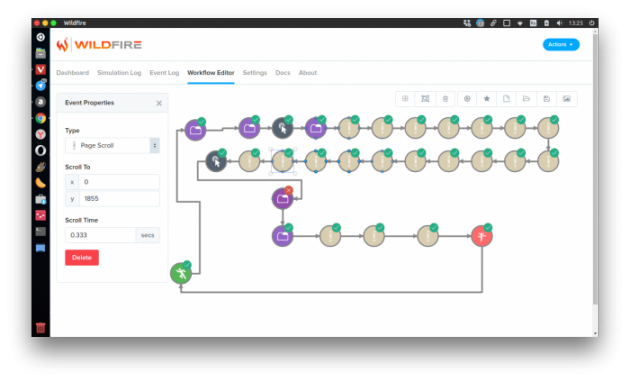
Записанный макрос можно запустить в любой момент. Выглядит это просто волшебно — сами открываются новые вкладки, загружаются нужные сайты, пишутся заданные вами комментарии, скачиваются файлы.
Если записанный макрос вы планируете использовать в дальнейшем, то необходимо сохранить его в избранном. Для этого щёлкните по кнопке со звёздочкой на панели инструментов редактора макросов и задайте имя для сценария. Сохранённый макрос можно найти в разделе Settings на вкладке Favorites. На соседней вкладке Scheduled можно задать время запуска макроса и указать интервал повторения.
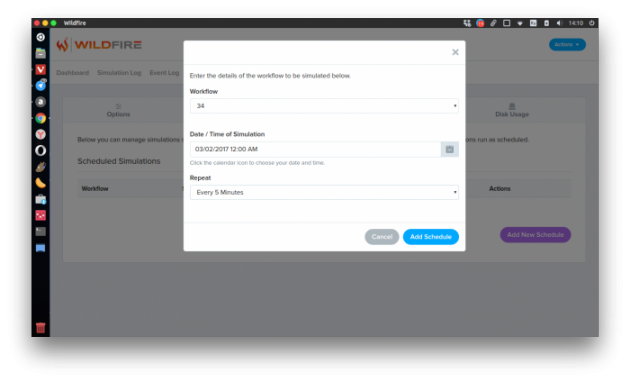
Wildfire — удобный инструмент, благодаря которому не нужно каждый раз повторять одни и те же действия. Его можно использовать как для полезных действий, например тестирования сайтов, так и для накрутки просмотров и спама. Надеемся, что вы сделаете правильный выбор.



